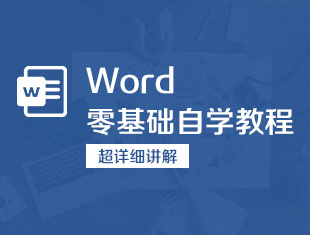Word如何编辑文艺范的文本框?
溜溜自学 办公入门 2022-09-15 浏览:448
大家好,我是小溜,写报告,或者制作范文的时候,一般都是孤燥的文字文本,看起来比较乏味。新颖的文本会让人阅读更感兴趣,也提高了整个感光视觉。今天,小溜就跟大家分享下如何制作文艺范的文本,有图片背景的文本。
想要玩转“Word”,快点击此入口观看最新教程→→

工具/软件
硬件型号:神舟(HASEE)战神Z7-DA7NP
系统版本:Windows7
所需软件:Word2013
方法/步骤
第1步
首先打开word文档,在菜单栏 插入 里面找到 文本框,然后选择点击 绘制文本框
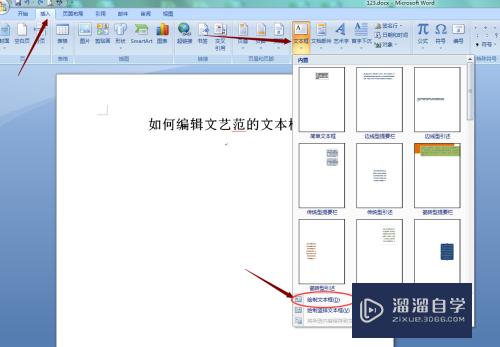
第2步
然后我们点击绘制文本框,用鼠标在文档里面画下一个框,框的大小自己定义,如下图
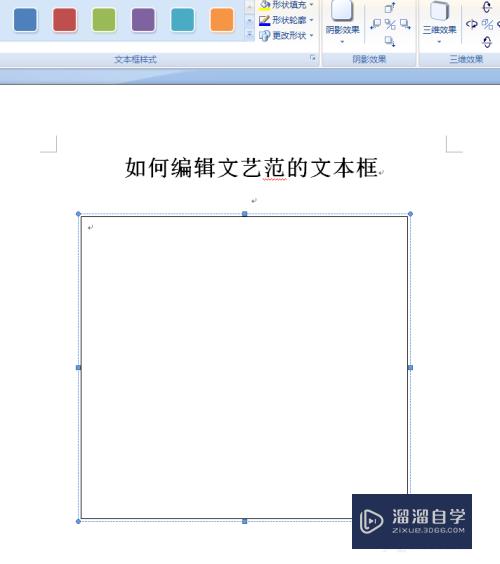
第3步
然后在菜单栏里,找到 格式,然后有一个 更改形状,选择一个自己符合文本的背景框

第4步
比如我们选择更改形状最低下的一个书卷形状的图形,然后点击选中,书卷型的图形就出现在你的文档里,如下图

第5步
然后再在 格式 里,找到 形状填充,点开它,选择 图片
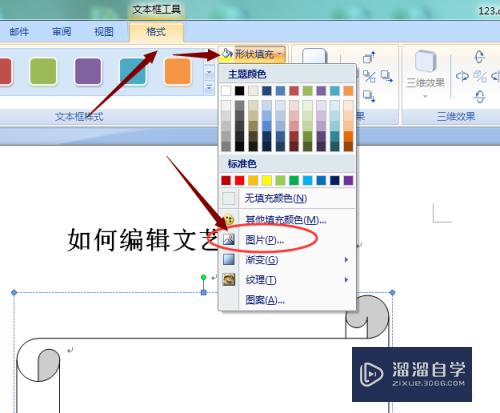
第6步
然后在你的电脑里选择一张保存好的图片,图片自己选择,可以找符合你文字背景的相关图片,然后选择插入

第7步
如下图,这个就是我们插入图片之后的书卷背景框了,然后我们就可以在里面编辑文字了

第8步
在设置好的背景框里编辑你的文字,然后在设置字体,间距等,使文本看起来更舒服更文艺^_^
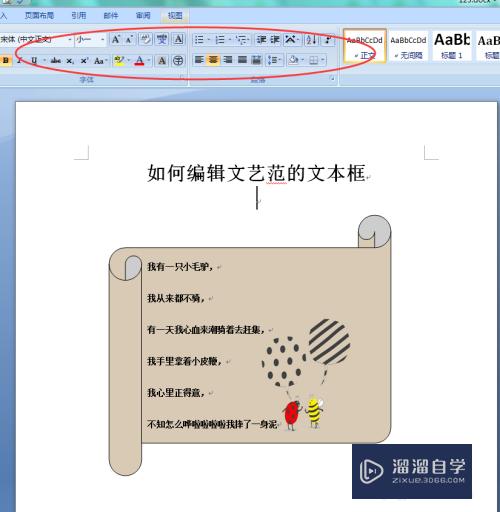
注意/提示
好啦,本次小溜为大家分享的“Word如何编辑文艺范的文本框?”就到这里啦,如果恰好对你有用的话记得点赞哦!本站会持续分享更多实用的内容,以及相关的学习课程,需要的朋友快多多支持溜溜自学吧!
相关文章
距结束 05 天 08 : 07 : 10
距结束 00 天 20 : 07 : 10
首页